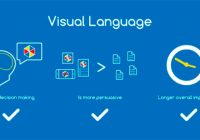No products in the cart.
Hình ảnh có vai trò quyết định trong việc tạo ấn tượng, thu hút sự chú ý và khiến nội dung lưu lại lâu hơn trong tâm trí độc giả. SLIDE FACTORY xin được giới thiệu 4 cách tạo điểm nhấn trực quan cho slide, giúp bài thuyết trình đạt hiệu quả cao hơn.
1. Đặt hình ảnh làm nền slide
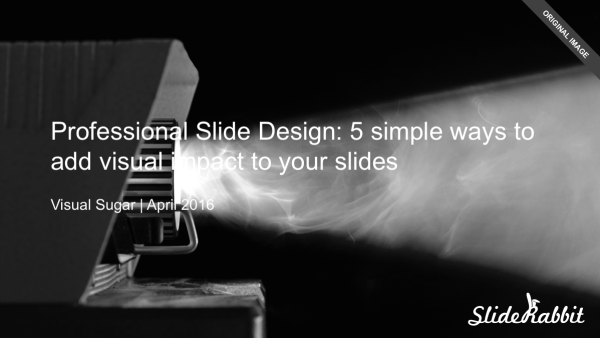
Hình ảnh thường tạo cảm xúc mạnh mẽ cho người xem
Việc làm này đặc biệt phù hợp với slide tiêu đề hoặc các slide chuyển đoạn. Nó đạt hiệu quả cao nhất khi hình ảnh được kéo dãn full màn hình, có độ phân giải cao và phù hợp với nội dung.
Bạn có thể làm bằng cách thủ công là dùng kéo dãn và cắt hình (lưu ý là kéo dãn đảm bảo tỉ lệ hình); hoặc có thể thêm nút chèn ảnh toàn-màn-hình trong chế độ master slides. Nếu như hình ảnh quá sáng hoặc quá tối làm chìm màu chữ, bạn có thể tùy chỉnh trong chế độ Picture Correction Options trong Power Point để tăng giảm độ sáng.
>> Tham khảo thêm Cách lựa chọn hình ảnh cho bài thuyết trình
2. Tùy chỉnh văn bản
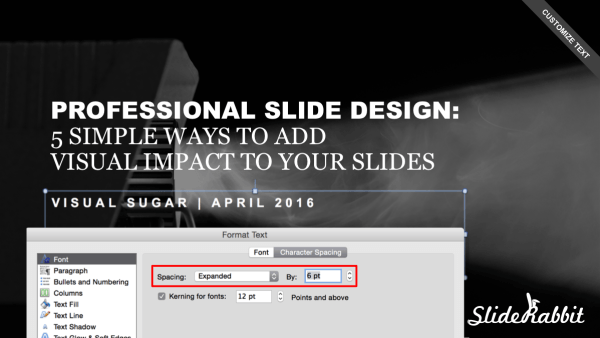
Có nhiều cách tùy chỉnh văn bản cho sinh động hơn
Slide thuyết trình của bạn sẽ mang diện mạo hoàn toàn khác nếu cách bạn sử dụng vài loại font khác nhau (lưu ý không lạm dụng quá 3 font trên 1 slide), in hoa/in thường các chữ cái, hay điều chỉnh khoảng các giữa các chữ với nhau.
Để làm được điều này, bạn chỉ cần bôi đen đoạn văn bản muốn tùy chỉnh, sau đó chọn Format text. Ở tab Font, bạn có thể chọn “All caps” để đổi hết các kí tự sang viết hoa. Ở tab Character Spacing, bạn có thể tăng hay giảm khoảng cách chữ.
>> Tham khảo thêm Sử dụng Art crimes trong slide
3. Dùng hình khối và đường thẳng
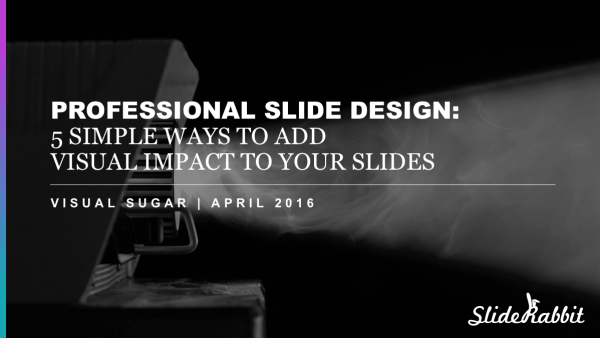
Hình khối và đường thẳng là 2 yếu tố giúp phân tách các đoạn trong slide
Dùng hình khối và đường thẳng trong PowerPoint là một cách tốt để điều hướng mắt người đọc và thêm tính cân bằng trong bố cục slide. Đối với thao tác này, hình khối và đường thẳng nên ở mức tối giản, nhằm tập trung sự chú ý cho nội dung văn bản.
Nếu như nội dung trên một slide quá dày, đây sẽ là cách lý tưởng để giãn chữ. Những hình khối/đường thẳng tương đồng qua các slide cũng là cách tăng tính thống nhất cho bài thuyết trình.
>> Tham khảo thêm Tổng hợp nguyên tắc nhấn mạnh trong slide
4. Thay đổi sắp xếp văn bản
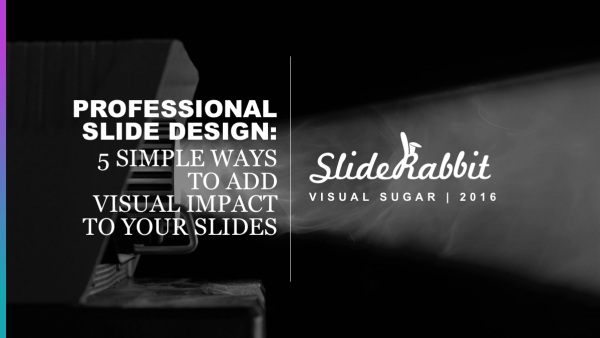
Thử một cách sắp xếp mới lạ và hiệu quả, tại sao không?
Chúng ta vẫn thường quen với việc sắp xếp văn bản từ trái sang phải. Tại sao không thử đổi gió một chút bằng cách dàn văn bản theo chiều dọc từ trên xuống dưới?
Bạn có thể làm điều này đơn giản bằng cách căn chỉnh kích cỡ text box, thêm/căn chỉnh hình khối/đường thẳng (nếu cần). Và đừng quên sử dụng công cụ căn hàng/căn cột trong PowerPoint để đảm bảo các chữ được thẳng hàng và có tính thẩm mĩ.
>> Tham khảo thêm 10 cách sắp xếp văn bản thay thế Bullet points
Vì ý tưởng của bạn xứng đáng được thể hiện một cách ấn tượng, đừng bao giờ khiến bất cứ khán giả nào phải ngán ngẩm vì bản slide nhàm chán! Mong rằng bạn có thể tham khảo được những cách thiết kế đẹp từ SLIDE FACTORY.
Nguồn: SlideRabbit